Come riportare il pulsante Visualizza immagine in Google Ricerca immagini

Il motore di ricerca basato su immagini di Google è stato un punto fermo di Internet per oltre un decennio. Ma stamattina è diventato un po 'meno utile: oltre a rendere più difficile trovare lo strumento di ricerca dell'immagine inversa, il pulsante "Mostra immagine" è scomparso.
Il pulsante precedentemente funzionava come collegamento diretto all'immagine in questione, consentendo agli utenti di ignorare il sito Web di hosting stesso. La sua scomparsa è apparentemente dovuta a un accordo stipulato da Google con il fornitore di immagini stock Getty Images, al fine di ottenere i contenuti fotografici di quest'ultima inclusi nei risultati di ricerca delle immagini.
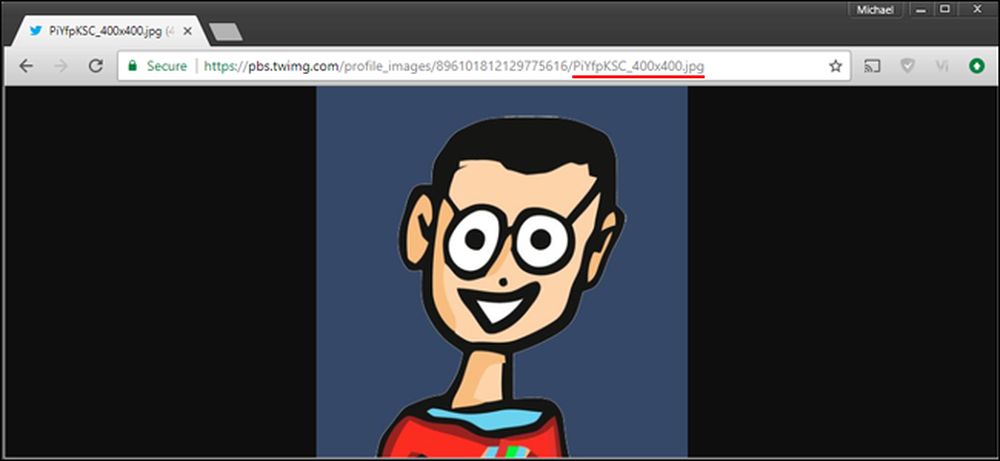 Il pulsante "Visualizza immagine" era un collegamento diretto ai file di immagine memorizzati sui server web.
Il pulsante "Visualizza immagine" era un collegamento diretto ai file di immagine memorizzati sui server web. Ma non temere, drogati di immagini web. Solo poche ore dopo la notizia, uno sviluppatore indipendente ha rilasciato un'estensione di Chrome che restituisce il pulsante nella posizione corretta. "Visualizza immagine" dello sviluppatore Joshua Butt restituisce il pulsante all'interfaccia di Google Immagini, ripristinando la funzione di collegamento diretto che Google e Getty non sembrano più interessati a supportare.

L'utilizzo dell'estensione è semplice: basta fare clic su "Aggiungi a Chrome" nella pagina Chrome Web Store e la prossima volta che esegui una ricerca su Google Immagini, il pulsante "Visualizza immagine" tornerà nella sua casa familiare.
Generalmente diffidiamo di raccomandare nuove estensioni per Chrome o altri browser, ma Butt ha pubblicato l'estensione come progetto open source su GitHub, e sembra privo di adware che sta gradualmente infettando le estensioni gratuite popolari per l'ultimo anno o così.
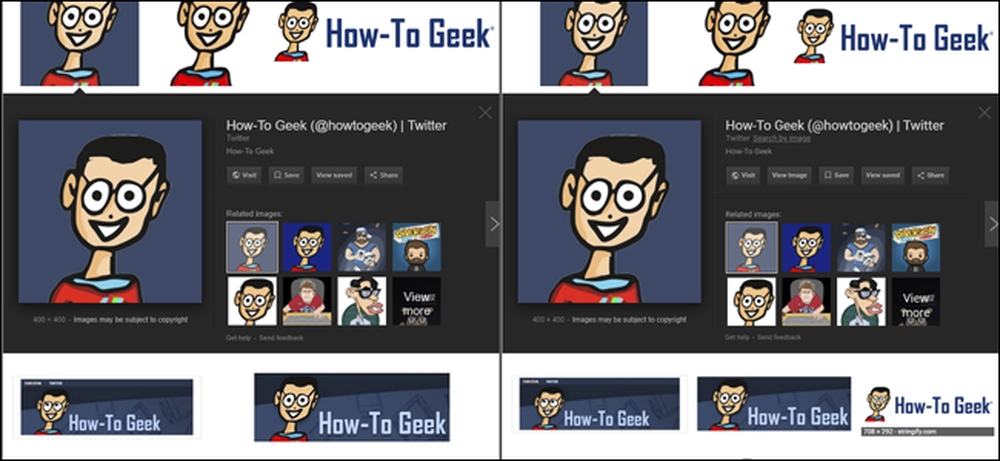 A sinistra: l'interfaccia aggiornata, senza il pulsante "Visualizza immagine". A destra: pulsante ripristinato con estensione.
A sinistra: l'interfaccia aggiornata, senza il pulsante "Visualizza immagine". A destra: pulsante ripristinato con estensione. Aggiorneremo questo articolo se e quando estensioni simili verranno aggiunte agli archivi pubblici per Firefox e Opera. E se non hai voglia di utilizzare un'estensione per questa funzionalità di base, ricorda che puoi sempre accedere all'immagine originale facendo clic con il pulsante destro del mouse sul risultato di Google Immagini, quindi selezionando "Apri immagine in una nuova scheda". Non darà l'immagine originale a schermo intero ogni volta (a volte ti darà una miniatura ridotta), ma ne vale la pena.




